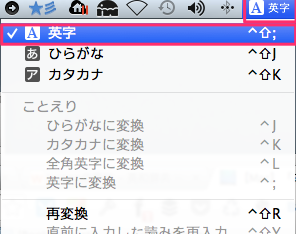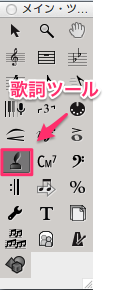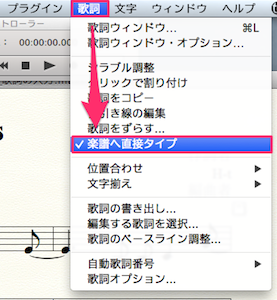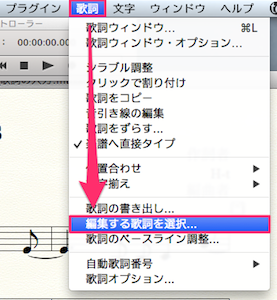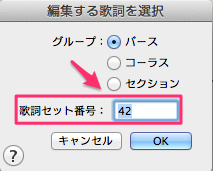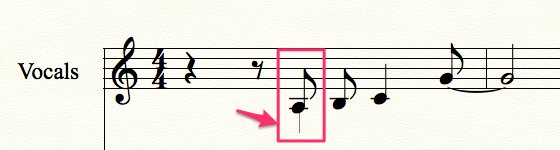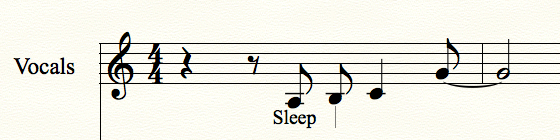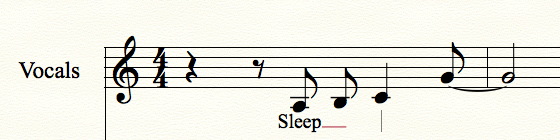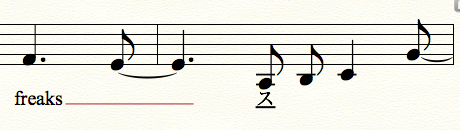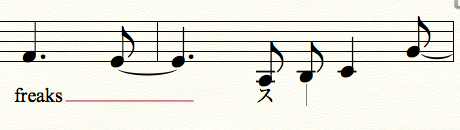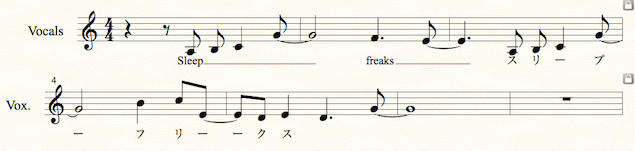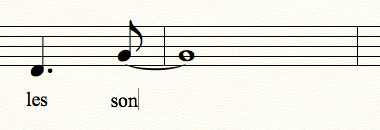歌詞の入力 Finale 使い方
Finaleで歌詞を入力する
歌詞の入力方法は、二通りありますが、
もっとも直感的に入力できる「楽譜に直接タイプ」を試してみましょう。
製品のご購入
英語の歌詞(欧文の歌詞)を入力する
まずは、英語の歌詞の入力方法です。
パソコンの文字入力のモードが「半角英数」になっているかを確認しましょう。
メイン・ツール・パレットから「歌詞ツール」を選びます。
メニュー・バー →「歌詞」→「楽譜に直接タイプ」を選びます。
入力する歌詞の番号が正しいか、
確認のために「編集する歌詞を選択」を開いてみます。
歌詞セット番号というのが「1」になっているか確認してください。
ヴァージョン2014の初期出荷分では
デフォルトで「42」になっているというバグがあります。
1番の歌詞を入力するには「1」にしましょう。
「42」のままですと、歌詞の高さが、五線の中央のおかしなところに表示されてしまいます。
「42」になっている場合は「1」と入力してOKします。
これで1番の歌詞を入力できる状態になりました。
音符をクリックすると、その下に文字入力用のカーソルが点滅します。
歌詞の位置をクリックするのではなく、五線の中の音符をクリックするのがコツです。
点滅しているカーソルの状態で、歌詞をタイプします。
次の音符にカーソルを移動する時には「Spaceキー」です。
音符に歌詞がつかないところは、さらに「Spaceキー」で移動していきます。
このときに歌詞の空白部分には「音引き線(メリスマ)」が伸びていきます。
この繰り返しで入力していきます。
ここまで、入力できました。
日本語の歌詞を入力する
ここから日本語の歌詞を入力してみます。
文字入力用のカーソルを点滅させるところまでは同じですが
パソコンの入力モードを「かな」に変更してください。
日本語の場合、タイプすると、下線がついた、変換待ちの状態になりますので
そのまま確定の手続き、ReturnかEnterキーを押します。
そのまま、もう一度、ReturnあるいはEnterキーを押すと、
入力カーソルが次の音符に移動します。
こちらも繰り返しで、入力を進めていきます。
日本語の場合は、文字をタイプして、ReturnあるいはEnterを2回押す要領です。
ここまで、できました。
歌詞にまつわる大事なことをお伝えしましょう。
日本語の歌詞では、欧文で使ったメリスマの音引き線は使いません。
日本語では日本語の音引き「ー」を使います。
意外と使い分けできてない譜面があります。
ハイフンを入力する
英語の歌詞でハイフン「-」を表記する場合があります。
次の音符にカーソルを移動するところで「Spaceキー」のかわりに
「-」をタイプします。
カーソルが移動したところで、次の文字をタイプします。
ハイフンや音引き線(メリスマ)は入力過程では表示されていないことがありますが、
歌詞の入力モードから、一旦抜け出る(楽譜の空白部分をクリックする)と
きちんと表示し直されますので、ご安心を。
英単語を複数の音符にまたいで表記するときには
このように、単語の文節をハイフンで繋いで、各音符に割り当てます。
例えば、le-ssonなど、日本語の発音でなんとなく分けられている譜面がありますが
これも意外と守られていないルールのひとつです。